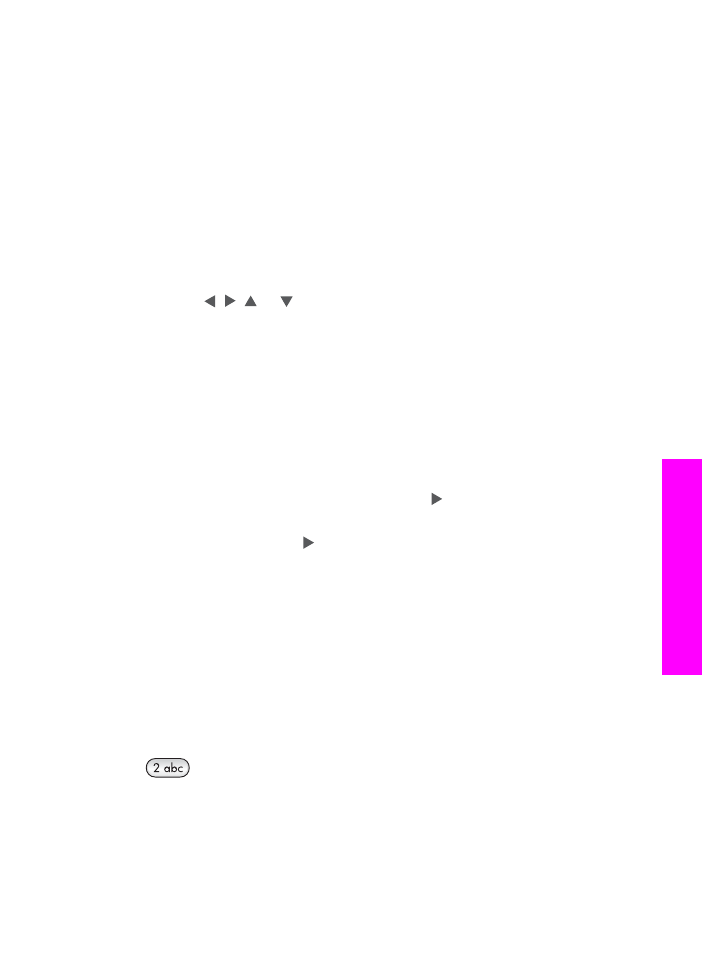
Indtastning af tekst ved hjælp af tastaturet på kontrolpanelet.
Du kan også indtaste tekst eller symboler ved hjælp af tastaturet på kontrolpanelet.
Din valg vises på det visuelle tastatur på farvedisplayet.
●
Tryk på de numre på tastaturet, der svarer til bogstaverne i et navn. Bogstaverne
a, b og c svarer f.eks. to tallet 2, som vist på knappen nedenfor.
●
Tryk på en knap flere gange for at se de tilgængelige tegn.
Bemærk!
Afhængigt af indstillingen for sprog og land kan der være flere tegn
tilgængelige.
User Guide
97
Bruge
faxfunktionerne
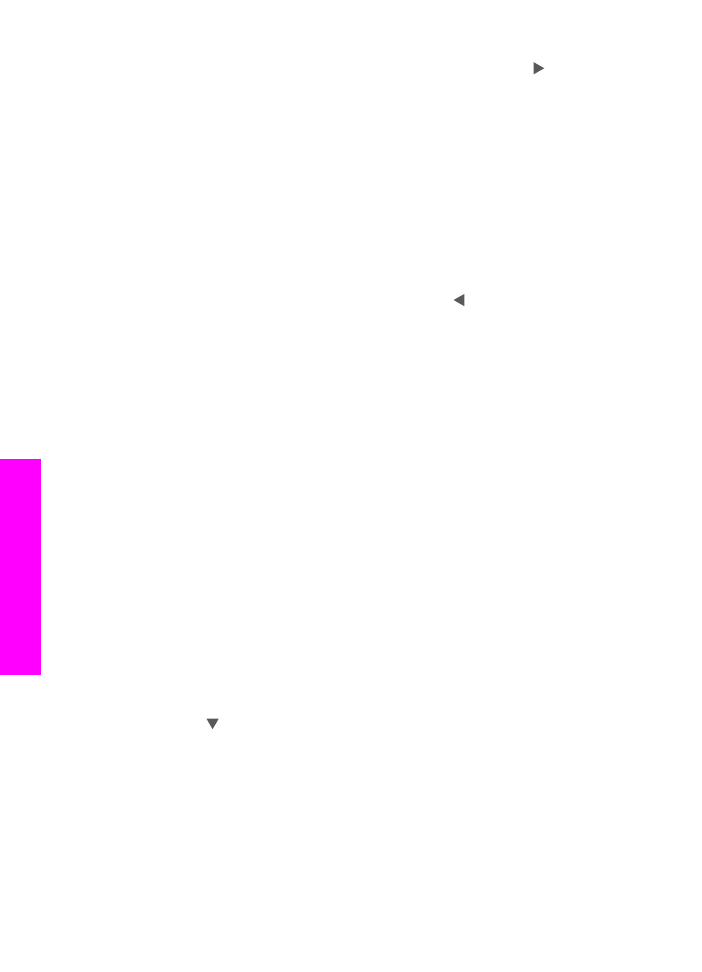
●
Vent, indtil markøren automatisk flytter mod højre, eller tryk på , når det
korrekte bogstav vises. Tryk på tallet, der svarer til næste bogstav i navnet. Tryk
på knappen flere gange, indtil det korrekte bogstav vises. Det første bogstav i et
ord skrives automatisk med stort.
●
Tryk på firkant (
#
) for at indsætte et mellemrum.
●
Tryk på stjerne (
Ring igen/Pause
) for at indsætte en pause. Der vises en
bindestreg i talrækken.
●
Hvis du vil indsætte et symbol, f.eks. @, skal du trykke på (
Symboler (*)
)
gentagne gange for at rulle igennem listen med tilgængelige symboler: asterisk
(
*
), bindestreg (
-
), og-tegn (
&
), punktum (
.
), skråstreg (
/
), parentes
( )
, apostrof (
'
),
lighedstegn (
=
), nummertegn (
#
), á (
@
), understregning (
_
), plus (
+
), udråbstegn
(
!
), semikolon (
;
), spørgsmålstegn (
?
), komma (
,
), kolon (
:
), procent (
%
) og
approksimation (
~
).
●
Hvis du laver en fejl, skal du trykke på pileknappen for at vælge
Ryd
på det
visuelle tastatur og derefter trykke på
OK
. Tryk på på kontrolpanelet, hvis du
ikke har et visuelt tastatur.
●
Når du er færdig med at indtaste tekst, tal eller symboler, skal du trykke på en
pileknap for at vælge
Udført
på det visuelle tastatur og derefter trykke på
OK
.